Como utilizar a função SEQUÊNCIA no Excel com artigo com imagens, vídeo-aula e download da planilha de exemplo gratuita.
Sintaxe da Função Sequência Excel
A função Sequência do Excel tem por finalidade retornar uma lista dados sequenciais.
A sintaxe da função é: =SEQUÊNCIA(linhas; [colunas]; [início]; [final])
- linhas: Quantidade de linhas que deseja gerar na sequência.
- [colunas]: Quantidade de colunas que deverá ter a sequência gerada.
- [início]: Número inicial para a sequência.
- [final]: Apesar do nome do campo, ele é mais para passo, ou seja, o número que deverá ser adicionado para cada número na sequência.
Exemplo de Uso da Função para Listas Sequenciais no Excel
Neste exemplo da função sequência iremos criar uma sequência de dados variando conforme os parâmetros definidos nas células.
Para isso usamos a função =SEQUÊNCIA(C6;C7;C5;C8).
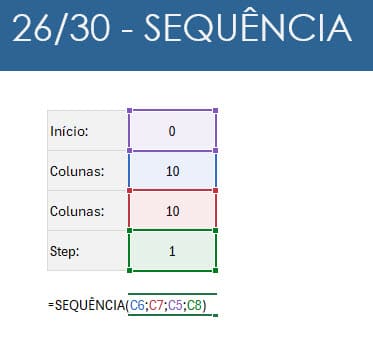
Sendo assim temos uma sequência gerada conforme os valores definidos para início, quantidade de colunas, e passo.
Veja que no exemplo baixo temos 10 linhas e 10 colunas, o passo dado é de 1 em 1, gerando uma sequência de 100 números começando em 0 e concluindo em 99.

Gerar Sequência de Datas no Excel
Neste exemplo será gerada uma sequência de datas no Excel.
Para isso usamos a função =SEQUÊNCIA(C6-C5+1;;C5).
Na fórmula fazemos Data final – Data Inicial + 1, definindo assim a quantidade de linhas que terá a nossa sequência, que é a diferença de dias no intervalo e somamos 1, pois queremos também a data final.
No parâmetro de data inicial colocamos C5 e com isso temos a sequência gerada automaticamente.

Veja abaixo a matriz dinâmica retornada com as datas entre os períodos definidos no Excel.

Lista de Meses com Texto Automática no Excel
Neste exemplo temos uma lista de texto dos meses gerada automaticamente no Excel com a função Sequência.
Para isso usamos a fórmula: =PRI.MAIÚSCULA(TEXTO(FIMMÊS(DATA(2022;1;1);SEQUÊNCIA(12;1;0));”mmmm”))
No exemplo são usadas a função DATA na qual passamos a data final de um mês e na função FIMMÊS utilizamos como parâmetro de meses a função SEQUÊNCIA de 1 à 12.
E usamos a função TEXTO para converter o valor de data no formato “mmmm”, que na formatação é o mesmo que retornar o nome do texto.
A função PRI.MAIÚSCULA retorna a primeira letra maiúscula no texto dos meses.

Desta forma temos a lista de meses criada dinamicamente conforme abaixo:

Download da Planilha Função Sequência Excel
Para realizar o download desta planilha de exemplo clique no botão abaixo.

